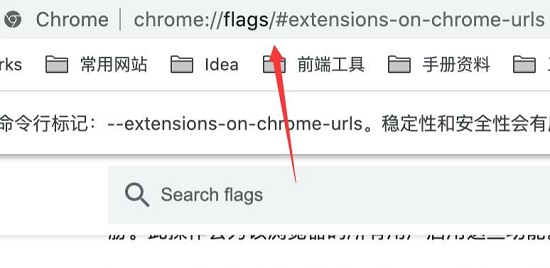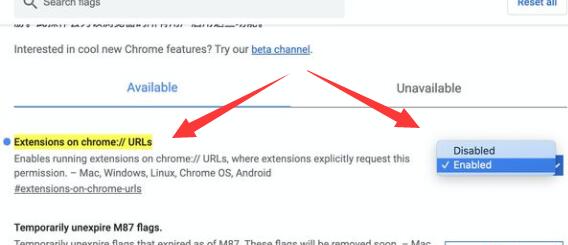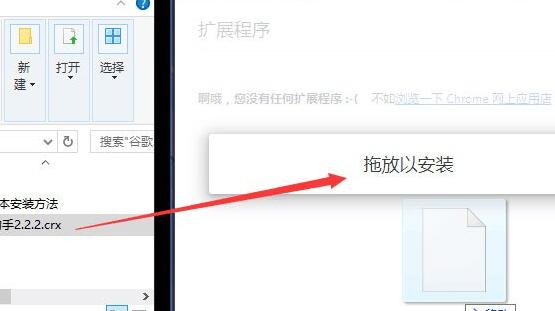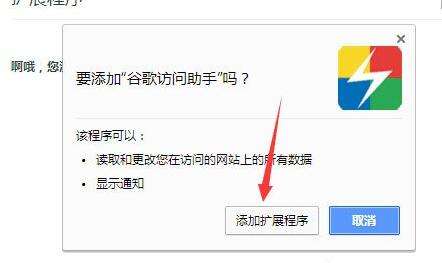谷歌浏览器是现在最常用的浏览器之一,所以很多朋友想知道如何在其中添加crx扩展程序,那么crx文件怎么安装到谷歌浏览器呢,其实先输入代码就能安装了。
crx文件怎么安装到谷歌浏览器:
1、首先点开谷歌浏览器上方的地址栏。
2、输入“chrome://flags/#extensions-on-chrome-urls”回车进入。
3、接着将图示选项更改为“enabled”
4、然后回到主页,点击右上角“三个点”
5、接着打开“更多工具”下的“扩展程序”
6、随后将crx文件拖动到图示位置。
7、最后点击弹出窗口的“添加扩展程序”就能安装了。

 时间 2023-01-14 09:36:39
时间 2023-01-14 09:36:39 作者 admin
作者 admin 来源
来源 

 立即下载
立即下载